DELL XPS 13 9380でPimax 8k Plusを使う ■Core i7-8565U /16GB /RTX3060Ti(eGPU)■
DELL XPS 13 9380で
Pimax 8k Plusを使う
Core i7-8565U /16GB
GeForce RTX 3060 Ti(eGPU接続)
DELL様より、スタイリッシュなモバイルノートPC「XPS 13 9380」をお借りしました。このXPS 13 9380はThuderbolt3ポートを二つも搭載しています。GPUボックスを用いればVRを楽しめるのではと思い、検証してみましたので、まとめます。
テスト機:DELL XPS13 9380のスペック

今回お借りしたPCのスペックは下記の通り。このPCの性能を検証していきます。
お借りしたモデルは、4k・タッチパネル搭載のモデルです。
| model | DELL XPS 13 9380 |
|---|---|
| CPU | Core i7-8565U 4コア8スレッド 2.4GHz(TB 4.6GHz) |
| GPU | CPU内臓GPU(Intel UHD Graphics 620) |
| メモリ | 16GB |
| SSD | 512GB |
| HDD | なし |
| 電源 | 45W |
| OS | Windows10 Home 64bit |
用意した物:Razer Core X
| 項目 | Razer Core X |
|---|---|
| メーカー | Razer |
| サイズ(高さx横x奥行き)(mm) | 230x168x374 |
| 内寸(mm) | 160x57x330 |
| 内蔵電源 | 650W |
電源能力が650Wと高めのGPUボックスです。これにRTX 3060 Tiを差してテストします。
Razer Core Xには、Thunderboltケーブルが付属しません。今回は下記のケーブルを用いてテストを行いました。

GIGABYTE GV-N306TGAMING OC-8GD

GIGABYTE製のRTX 3060 Tiです。GIGABYTEのモデルの中では中の下と言ったモデルです。
Pimax 8k Plusを動かしてみる
Pimax 8k Plusを接続し、どれくらいの性能が出ているのかを確認していきます。目安として、PCが描けるフレームレートを用います。
今回の検証では、Pimax 8k Plusのグラフィック設定は、変更しません。レンダリング解像度も100%のまま、動作保証もOFFにします。
Pimax 8k Plusを接続する~配線の様子
XPS 13 9380の向かって左側にある二つのUSB Type-Cは両方とも、Thunderbolt3ポートとなっています。

このどちらかに、GPUボックスをつなぎます。GPUボックスには、XPS 13 9380への給電にも対応しています。GPUボックスに接続すれば、XPS 13 9380本体への充電ケーブルは不要になります。
Pimax 8k PlusのDisplayPortは、GPUボックス内に設置したRTX 3060 TiのDisplayPortに接続します。
Pimax 8k PlusのUSBは、XPS 13 9380に付属しているUSB Type-CからType-Aへの変換アダプタを使って接続します。

配線はシンプルになりますね。
「BEAT SABER」のフレームレート

軽いVRアプリの代表格として、BEAT SABERをテストします。
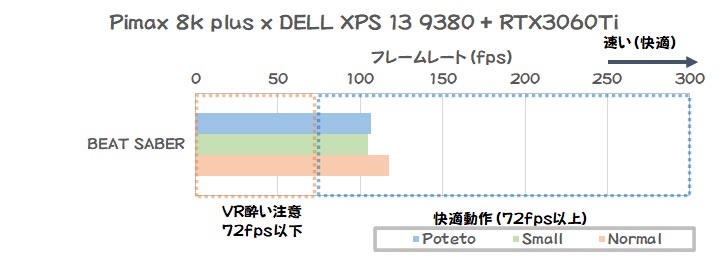
フレームレートは100fps以上出ています。快適です。
「Half-Life:Alyx」のフレームレート

リッチな映像を描画するアプリとして、Half-Life:Alyxを動かします。
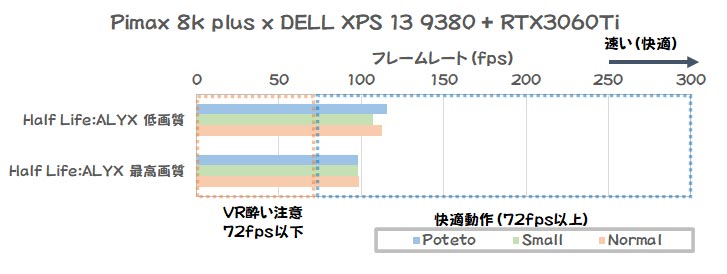
画質の設定は、「低画質」と「最高画質」共に、90fps以上出ています。快適にプレイできます。
「SteamVR Home」のフレームレート

SteamVRを立ち上げると出てくるホーム画面です。SteamVRを起動する時には見ることになるので、ここが快適に動かなければ、ストレスを感じるでしょう。
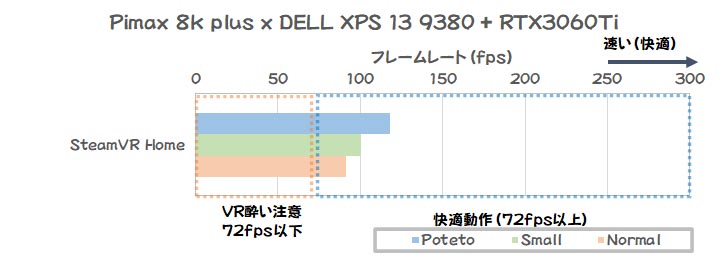
90fps以上のフレームレートが出ています。快適にプレイできます。
「Asgard’s Wrath」のフレームレート

Oculus Link発表時に、同時に発表された大作RPGです。重たいVRアプリの代表格です。
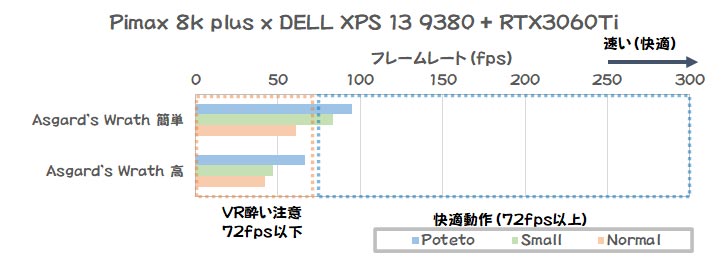
Asgard’s Wrathの画質設定を「簡単」にしても、視野角「Normal」でフレームレートが72fpsが出ていません。
ロード時間が長い上に、首を動かすと、映像がカク付きます。
Pimax 8k Plusを使っての、Asgard’s Wrathのプレイは出来なくはないのですが、売りである視野角の広さが犠牲になります。
フレームレート測定結果まとめ
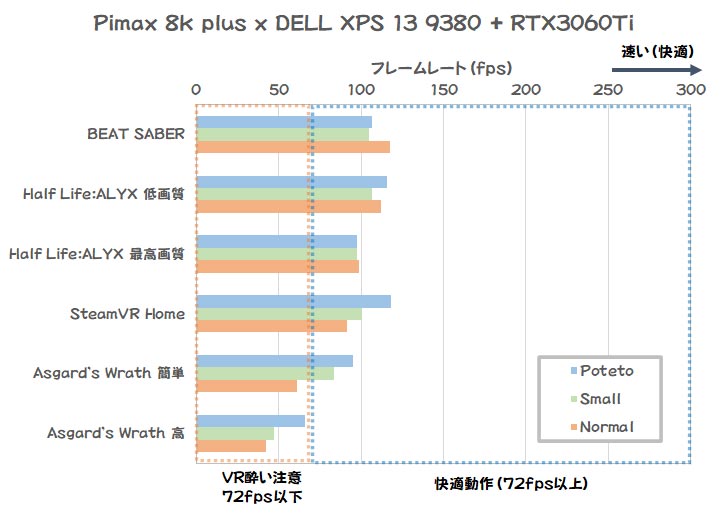
| Pimax 8k plus | Poteto | Small | Normal |
| BEAT SABER | 106fps | 105fps | 118fps |
| Half Life:ALYX 低画質 | 116fps | 107fps | 112fps |
| Half Life:ALYX 最高画質 | 98fps | 98fps | 99fps |
| SteamVR Home | 118fps | 100fps | 91fps |
| Asgard’s Wrath 簡単 | 95fps | 84fps | 61fps |
| Asgard’s Wrath 高 | 66fps | 47fps | 42fps |
【セルの色】水色:110fps以上、黄色:72~110fpsまで、赤:72fps以下
Pimax 8k Plusのリフレッシュレートは72、90、110Hzから選べます。少なくとも72fpsを超えていると、PCが十分な描写性能を持っていると言えます。
今回のテストしたアプリの半数でフレームレートが72fpsを超えています。
面白い点としては、視野角を換えてもあまりフレームレートが変らない点でしょう。今回のPCの構成では、GPU性能に余力があり、CPU性能がボトルネックとなっています。役者は十分動けるけれど、監督が熟考してしまい、全体的に速度感が出ない、というイメージでしょうか。
なお、Asgard’s Wrathは、Pimax 8k Plusの視野角「Normal」では、72fpsに達していません。
XPS 13 9380 + RTX 3060Tiの組み合わせでは、重たいアプリはPimax 8k Plusの性能を十分に発揮できないようです。
まとめ
XPS 13 9380+RTX 3060TiでPimax 8k Plusは使えます。
ただし、重たいアプリは広い視野角を犠牲にする必要がありそうです。
XPS 13 9380は一世代前のモバイルノートですので、Core i7とは言え、CPU性能はOculus推奨スペックに対してカツカツの状態です。
重たいアプリを動かすには、Pimax 8k Plusの視野角を狭める他に、SteamVRの設定でレンダリング解像度を下げるという手もあるでしょう。アプリ自身は動くでしょう。Pimax 8k Plusの高い解像度か、広い視野角、どちらかを犠牲にする必要がありそうです。


















ディスカッション
コメント一覧
まだ、コメントがありません